| 功能 | 教程 |
|---|
| 赫思CAD软双屏 | 视频教程 |
| 功能概述 | |
| 该功能无界面,使用Tab键进行切换 | |
| 屏幕切换 | 按Tab键在当前屏幕视图和上一个屏幕视图之间切换 |
赫思CAD软双屏功能:高效切换视图
引言
在CAD绘图过程中,频繁切换视图是常见的操作。赫思CAD提供了软双屏功能,帮助用户在两个视图之间快速切换,显著提高绘图效率。本文将详细介绍赫思CAD软双屏功能的使用方法及优势。

一、功能概述
赫思CAD的软双屏功能允许用户在同一文件内快速切换两个视图。以下是该功能的主要特点:
- 快速切换:使用TAB键在两个视图之间快速切换。
- 视图记录:记录两个视图的位置和缩放状态。
- 便捷操作:减少手动缩放和定位的时间,提高操作效率。
- 同文件操作:支持在同一文件内进行视图切换,方便查看不同部分。
二、操作步骤
(一)打开软双屏功能
- 打开赫思CAD软件。
- 在“工具面板”中找到“系统工具”。
- 点击软双屏,打开软双屏功能。
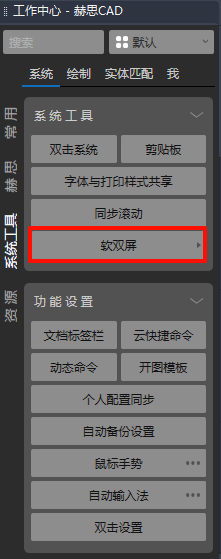
(二)记录视图
1. 记录第一个视图:
- 在绘图区域中定位到第一个视图(如平面图)。
- 按下“TAB键”,记录当前视图。
2. 记录第二个视图:
- 定位到第二个视图(如立面图)。
- 再次按下“TAB键”,记录当前视图。
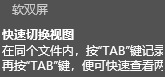
(三)切换视图
1. 切换视图:
2. 查看视图:
- 每次按下TAB键,视图将在记录的两个位置之间切换。
四、优势与总结
赫思CAD的软双屏功能通过快速切换视图,为用户提供了高效的绘图辅助工具。以下是主要优势:
- 高效性:快速切换视图,减少手动操作时间。
- 便捷性:使用TAB键即可完成视图切换,操作简单。
- 准确性:视图记录功能确保每次切换到相同位置,避免重复定位。
- 灵活性:支持在同一文件内进行视图切换,方便查看不同部分。
总结
赫思CAD的软双屏功能为用户提供了一个高效、便捷的视图管理工具。通过快速切换视图,用户可以显著提高绘图效率,减少操作时间。